Ce ne atrage cel mai mult într-o persoană?
Desigur, ochii! La urma urmei, ele sunt, după cum se spune, o oglindă a sufletului.
Din această lecție Photoshop veți învăța o tehnică unică, cu care ochii din fotografia dvs. vor străluci și vor străluci.
Uită-te la fotografia originală, mai ales marchează ochii:

Iată rezultatul final:

Rețineți că efectele vor fi diferite. Totul depinde de culoarea ochilor pe fotografia ta.
1. Deschideți fotografia cu ochii "simpli" din Photoshop.
2. Creați un nou strat - apăsați Ctrl + Shift + N
Puteți să denumiți noul strat "Shadow"
3. Selectați ochii cu instrumentul, când prima este gata, țineți apăsată tasta Shift și selectați a doua.

Acum, luați o perie neagră moale de dimensiunea potrivită pentru dvs. și pictați-o de-a lungul selecției, așa cum se arată în imagine. Asigurați-vă că stați pe stratul "umbra". Culoarea neagră va fi desenată numai în interiorul selecției.

4. Schimbați modul de amestecare al stratului "Shadow" la Multiply și reduceți opacitatea la 40%.
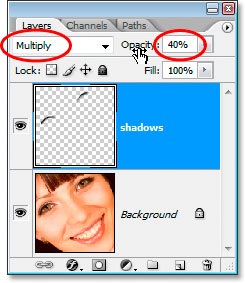
Apăsați Ctrl + D pentru a deselecta.
5. Selectați irisul ochiului.

6. Creșteți o selecție pe 5 px
Selectați - Feather - 5 px - OK (Highlight - Feather - 5 px)
Denumiți stratul cu irisul "clarificator"
Acesta este modul în care ar trebui să arate panoul stratului.
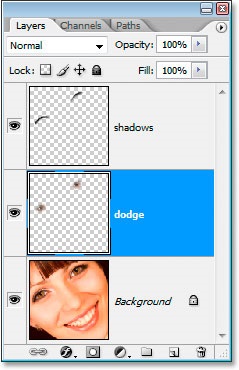
8. Aplicați filtrul în stratul "clarificator".
Filtru - Ascuțire - Mască neclar (Filtru - Claritate - Claritate contur)
Aplicați următoarele setări:
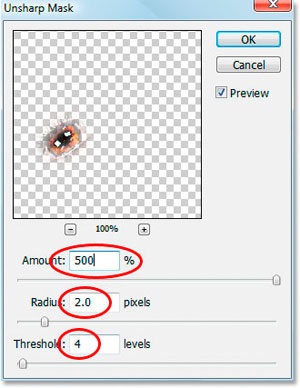
9. Reduceți opacitatea acestui strat la 50%
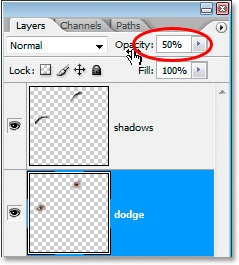

10. Acum adăugați strălucirea în colțul din dreapta jos al ochiului cu ajutorul unui instrument (clarificator). Setați aceleași setări (perie: mică, moale, interval: lumină)
Începeți să luminați - trageți câteva lovituri în colțul din dreapta jos. Cu fiecare accident vascular cerebral nou, locul va deveni mai ușor. Nu exagerați!

11. Creați un strat nou deasupra stratului "clarificator".
Denumiți-o "flare stânga"
Setați culoarea albă ca fiind culoarea primară. Luați o perie moale. Desenați liniile albe pe marginea din stânga a ochiului.

12. Setați acest strat în modul Overlay.
Acum este imposibil să distrugeți acești ochi de acei ochi!

Ne vedem la www.photoshopworld.at.ua!